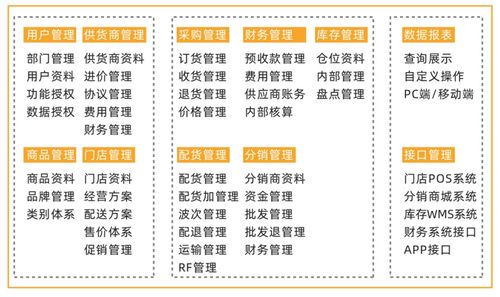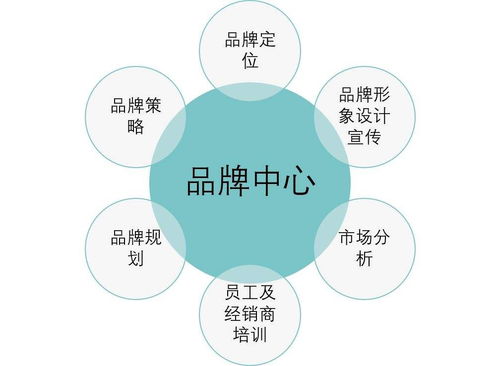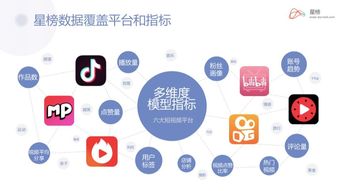作为一名设计师,很多时候我们用photoshop设计图片的时候,是不是要用到虚线,比如文字底部加条虚线。那这虚线如何设计呢?
01打开photoshop软件,至于什么版本的ps,都没关系,方法都是一样的。新建文档,宽度设置为1像素,高度设置为5像素。然后右边新建图层。

02隐藏图层窗口的背景图层,用铅笔工具在文档上面点一下。注意铅笔的大小设置为1像素。PS:务必要隐藏背景层。

03点击编辑菜单,选择定义图案,然后在图案名称输入虚线。此时我们的虚线图案就自定义好了。
虚线图案的定义04新建文档,我们宽度设置为2000像素,高度也设置为2000像素。新建 文档后我们新建图层。
建立新的文档05点击编辑菜单,填充,填充的时候我们选择图案,图案选择我们自己设计好的图案。确定后填充完成。
填充的运用06这个时候,我们的虚线素材已经做好了,我们只要选择1个像素的虚线就可以了。道理都明白吗?主要是先理解,再设计。我们选择一部分虚线素材。
虚线素材07新建一个2000x500的文档进行虚线素材的测试运用。复制粘贴到新的文档。按Ctrl+T键进行旋转。平行到文档。
虚线旋转08选择一个像素的虚线,这个时候虚线就做好了。接下来我们讲解下虚线的运用。
虚线做好了到这个时候,我们的虚线素材就做了,既然我们学会了怎么做虚线,那虚线的运用,我们也应该会哦,接下来我做俩个案列给大家对比,认真看背景的区别。
上面的图片是没有加任何虚线的背景图片。我们给背景添加一个虚线图层,加上文字,你就能理解他的运用了。我们一起来试试吧。
添加虚线特效我的小伙伴们,看到了设计效果了吗?到这时候你学会了吗?有什么问题,欢迎评论区留言给我。